谷歌浏览器内容显示HTML代码修复方法
来源:
浏览器大全网
发布时间:2025年08月13日 09:46:43
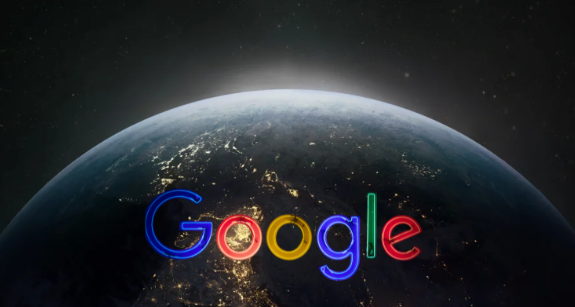
打开目标网页后,在浏览器右上角点击三个点的菜单图标,选择“更多工具”中的“开发者工具”。也可以直接使用快捷键Ctrl+Shift+I(Windows/Linux)或Cmd+Opt+I(Mac)快速启动。这个操作会弹出包含多种调试功能的窗口,其中左侧面板展示当前页面的DOM树形结构。
在开发者工具的元素(Elements)面板中,用户可以看到组成网页的所有HTML标签层级关系。点击任意节点即可选中对应元素,右侧样式面板将同步显示该元素的CSS属性。若发现某些内容未正确渲染,可右键点击问题区域的标签,选择“Edit as HTML”进入源码编辑模式,直接修改标签属性或结构调整嵌套顺序。
当页面样式错乱影响阅读时,检查是否存在冲突的CSS规则。切换到样式面板查看计算后的样式值,确认是否有其他样式覆盖了预期设置。此时可以手动添加更高优先级的规则,例如使用!important标记强制生效关键属性。同时观察网络标签页,确保相关资源文件已成功加载,缺失的图片或脚本可能导致布局异常。
如果怀疑缓存导致旧版内容残留,可通过设置菜单清除浏览数据。选择“清除浏览数据”时勾选所有选项并设置时间范围为“全部”,彻底删除历史记录、Cookie和缓存文件。此操作能消除因临时文件过期造成的显示错误,尤其适用于频繁修改后的测试场景。
对于动态生成的内容,利用控制台执行JavaScript片段进行交互验证。输入document.querySelector('selector')选取特定元素,通过console.log输出其文本内容或属性值,辅助定位数据绑定问题。若涉及异步请求失败的情况,可在网络面板拦截接口响应并查看返回状态码及数据格式是否符合预期。
遇到表格、表单等复杂组件变形时,检查其父容器的display属性是否被意外更改。常见的块级元素与行内元素混用会导致排版混乱,此时应统一设置为合适的定位方式如flex布局,并调整子项的宽度高度参数。媒体查询条件下的特殊样式也需要逐级展开验证断点触发条件是否合理。
修复过程中建议采用逐步调试策略:每次只修改一处代码变更,刷新页面观察效果变化。利用版本控制系统保存不同阶段的修正方案,便于回滚不稳定的改动。完成基础修复后,切换移动端视图测试响应式适配情况,确保多设备兼容性良好。
通过上述步骤系统化排查和修改,绝大多数HTML显示异常问题均可得到有效解决。关键在于灵活运用开发者工具的各项功能模块,结合实时预览机制精准定位问题根源。









